5.13 实例:一箭穿心——丘比特传奇
Photoshop的【自定义形状工具】提供了很多有用的形状面板,利用这些形状面板可以快速制作出一些有趣的图像,本节实例就是利用【自定义形状工具】快速制作出一个“一箭穿心”的图像。具体操作步骤如下。
(1)新建一幅图像,在工具箱中选择【自定义形状工具】,选项栏设置如图5-126所示。

图5-126 【自定义形状工具】选项栏设置
(2)将鼠标指针移至图像窗口,拖动鼠标绘制出一个“心”形,如图5-127所示。
(3)选择【图层】|【复制图层】命令,弹出如图5-128所示的【复制图层】对话框,直接单击【确定】按钮。
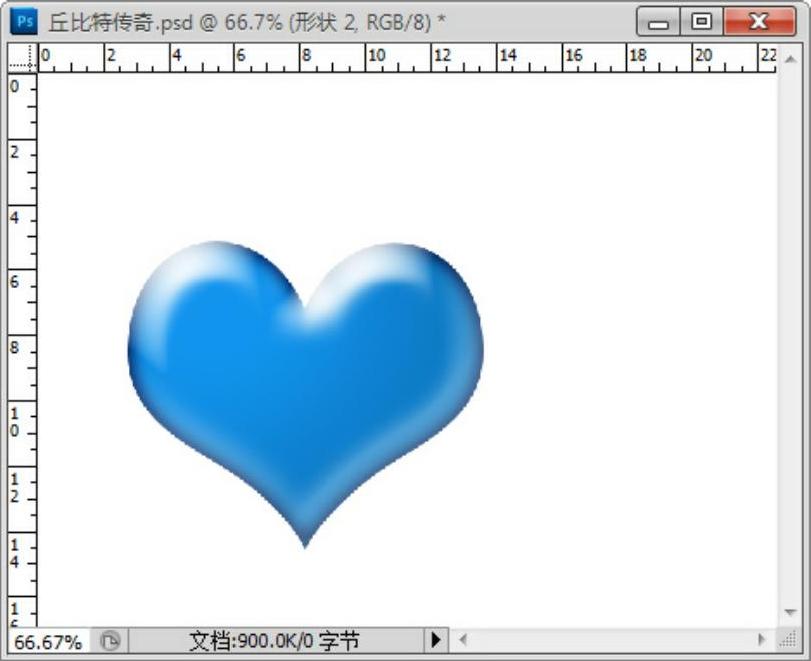
图5-127 绘制出一个“心”形
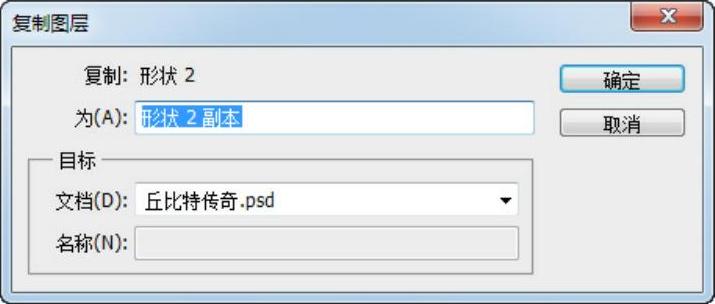
图5-128 【复制图层】对话框
(4)将鼠标指针移至“心”形上,拖动一段距离,在拖动过程中须按住〈Shift〉键,以防止两个“心”错位,完成后的效果如图5-129所示。
(5)在工具箱中选择【直线工具】,在选项栏中单击【自定义形状工具】右侧的小三角,打开【箭头】面板,如图5-130所示,不选中其中的【起点】和【终点】复选框。
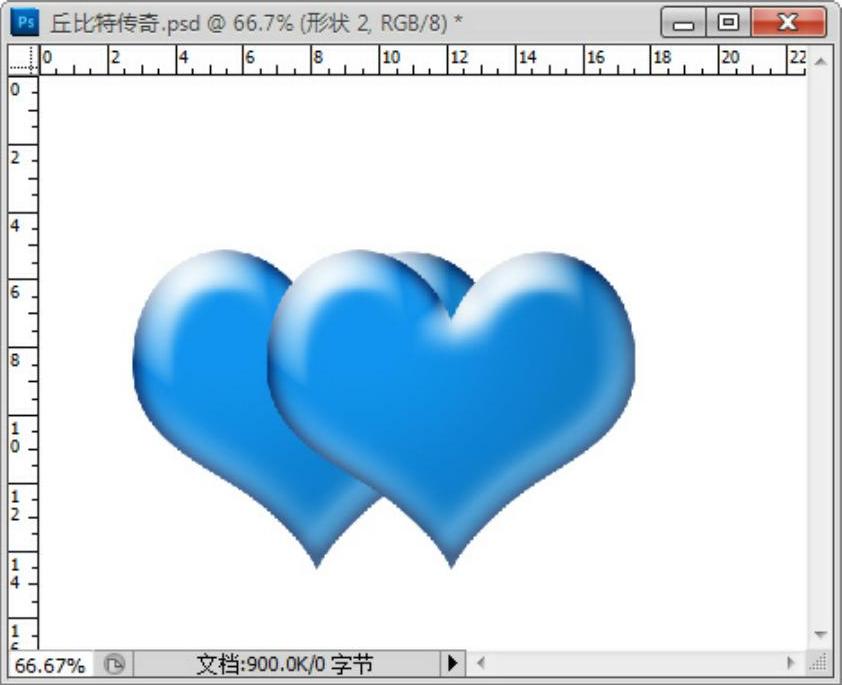
图5-129 绘制出两个“心”形
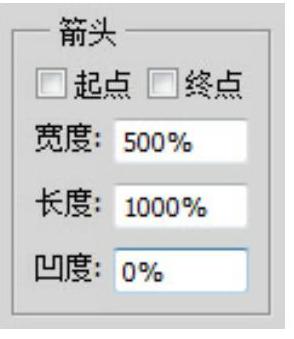
图5-130 【箭头】面板
(6)将鼠标指针移至图像窗口,拖动鼠标在“心”的左侧绘制出一条直线,在拖动鼠标时应按〈Shift〉键,完成后的效果如图5-131所示。
(7)按〈Ctrl+Shift+E〉键拼合图层。
(8)打开【箭头】面板,选中【终点】复选框,将鼠标移至图像窗口,在“心”的右侧绘制一个箭头(拖动鼠标过程中也要按住〈Shift〉键),然后按〈Ctrl+Shift+E〉键拼合图层,整个操作完成,效果如图5-132所示。
(9)按〈Ctrl+Shift+Alt+E〉键合并可见图层,然后适当调整图像,并添加背景图像,最后效果如图5-133所示。
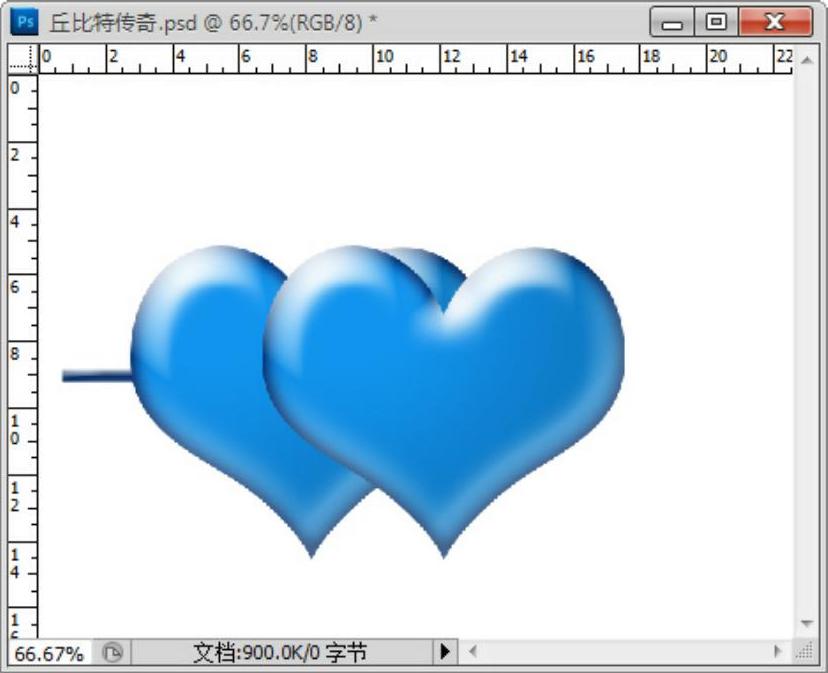
图5-131 绘制直线
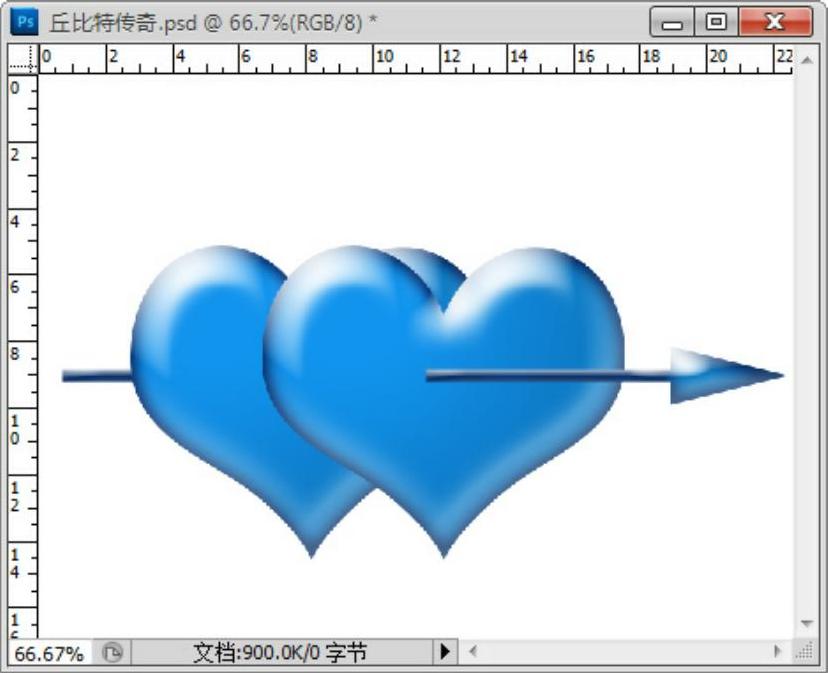
图5-132 完成效果

图5-133 完成后的效果
